Tutorial sobre cómo editar archivos MP3 con la gran aplicación de edición de música
Si eres un Podcaster, un DJ o un usuario típico que envía archivos de audio divertidos a tus amigos y seres queridos, un editor de música es una necesidad extrema. Hay muchas razones para ello. A los jóvenes millennials les gusta cortar su pista musical favorita para crear música de fondo inspiradora o para hacer un tono de llamada. Otros cortarían algunas partes irrelevantes del audio como una larga introducción o un silencio en medio de la canción. Dicho esto, necesita un software de edición de audio profesional si desea administrar y editar archivos MP3 sin esfuerzo.


Parte 1. Editor MP3 altamente funcional
Con mucho, Convertidor de video Vidmore es el mejor programa que los usuarios pueden utilizar para cualquier situación de edición de archivos MP3. Diseñado para funcionar tanto en PC con Windows como en Mac, tiene muchas capacidades que pueden manejar tareas de edición de audio tanto básicas como avanzadas de una manera fácil y sencilla. Por lo tanto, si desea aprender a editar MP3 en Mac, esta es definitivamente la aplicación para usted. Viene con herramientas de corte, división, compresión y ajuste de volumen.
Además, logra integrar otras herramientas útiles, incluida la capacidad de editar la información de metadatos de transmisiones de audio y video. Aparte de eso, el programa también le permite mejorar y mejorar su grabación de video usando la función Video Enhancer. Además, tiene derecho a convertir sus archivos multimedia a cualquiera de los formatos de audio / video que desee sin comprometer la calidad.
![]() Editor MP3 profesional para plataformas Windows y Mac
Editor MP3 profesional para plataformas Windows y Mac
- Cortar, dividir y fusionar archivos de audio.
- Interfaz extremadamente concisa y sencilla.
- Corte preciso ingresando puntos de inicio y finalización en segundos.
- Edite MP3 sin restricción de longitud.
- Admite una gran variedad de formatos de importación y exportación.

Características principales de Vidmore Video Converter:
1. Recorta archivos MP3 de forma sencilla
La herramienta le permite cortar porciones de archivos de audio a su gusto para hacer audiolibros, tonos de llamada o cuentos mientras conserva una buena calidad de audio.
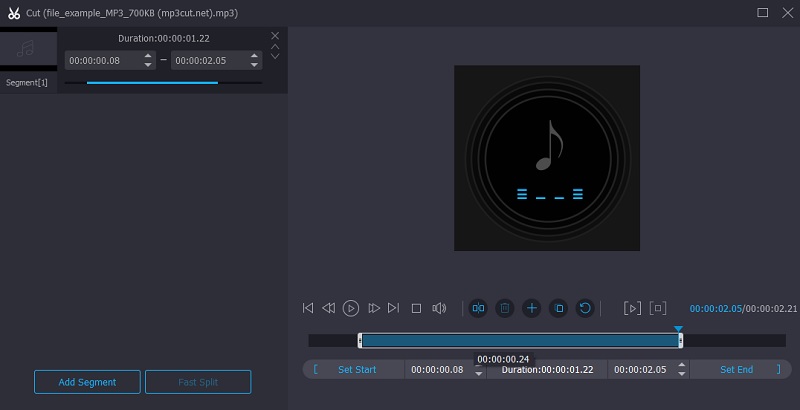
2. Unir pistas de audio en una
Vidmore Video Converter viene con una fusión de audio que le permite combinar dos o más canciones con solo un clic. No conoce la longitud ni el tamaño de archivo del archivo multimedia, lo que le otorga la capacidad de realizar cambios con el archivo de audio sin ninguna restricción.
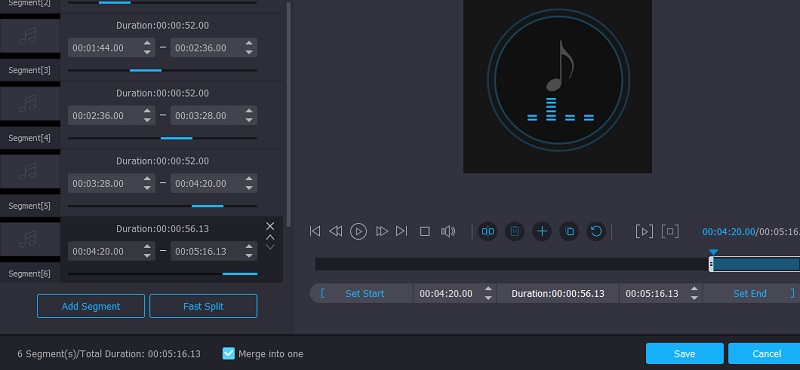
3. Configure los ajustes de sonido
Con la ayuda de esta herramienta, podrá ajustar la configuración de sonido como el volumen y el retardo de audio. Además, le permite personalizar parámetros que incluyen codificador, canal, tasa de bits, frecuencia de muestreo, etc.
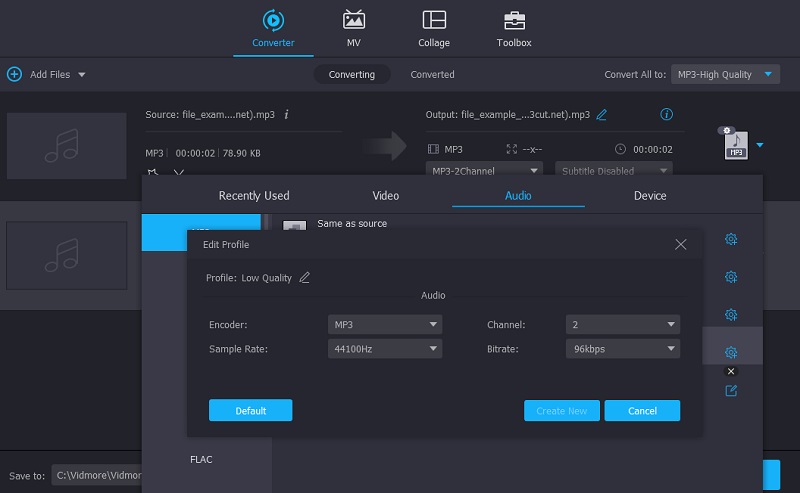
4. Edite la información de metadatos de los medios
El software puede editar fácilmente la información de metadatos de sus archivos multimedia, incluidos archivos de video y audio. Puede cambiar el nombre del archivo, título de audio, artista, álbum, compositor, género, año de lanzamiento, agregar portada, etc.
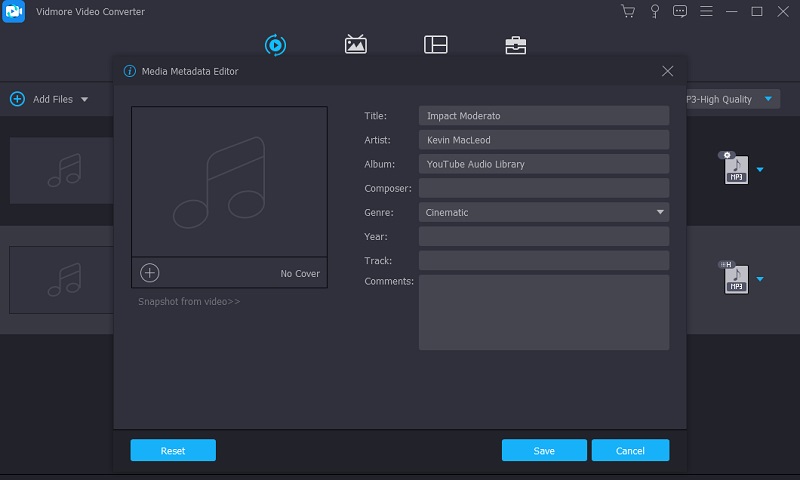
5. Convierta archivos de audio / video sin perder calidad
El programa otorga a los usuarios la capacidad de convertir archivos de audio o video a cualquiera de sus formatos deseados a una velocidad rápida mientras conserva la calidad del formato original. La mejor parte es que puede convertir varios archivos al mismo tiempo.
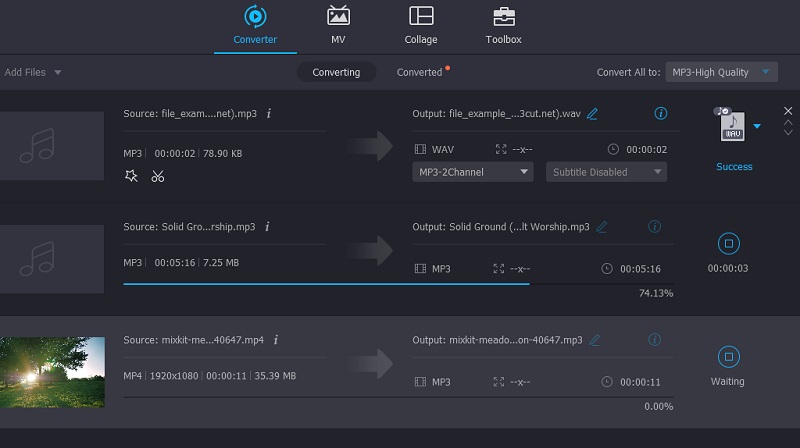
6. Admite una amplia gama de formatos de audio
La herramienta está diseñada para aceptar una amplia gama de formatos que ofrecen compatibilidad con casi todos los formatos de audio y video. Esto incluye MP3, WAV, WMA, M4A, M4R, AAC y muchos otros archivos de audio. Además de los formatos de audio y video, también brinda soporte a dispositivos que le permiten convertir o editar MP3 para dispositivos Android, Apple, Samsung, Huawei, Google, Xiaomi, Google, etc.
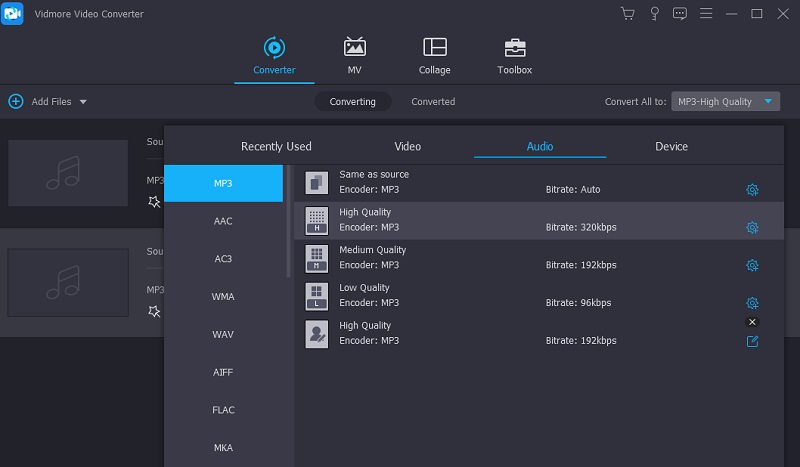
7. Herramienta de edición de audio y video multiplataforma
Esencialmente, Vidmore Video Converter está disponible para PC con Windows, lo que le permite aprender a editar un archivo MP3 en Windows 7/10 con menos esfuerzo. Además, la herramienta funciona bien con computadoras Mac sin ninguna configuración complicada al navegar por el software.
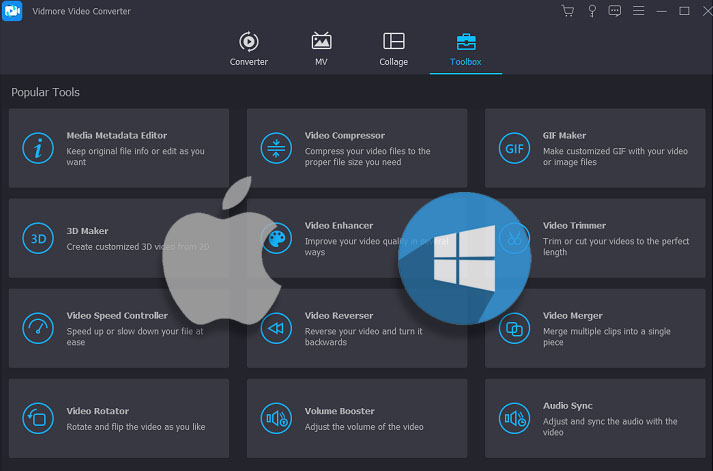
Parte 2. Cómo editar MP3 en Windows y Mac
Como se indicó, Vidmore Video Converter proporciona muchas características y funciones que se pueden utilizar para cualquier ocasión y situación. Para ayudarlo a circunnavegar bien la herramienta, lo guiaremos a través de las funciones de edición de la aplicación. Por otro lado, puede consultar la guía de instrucciones a continuación.
1. Lo primero es lo primero, obtenga el último instalador de Vidmore Video Converter haciendo clic en uno de los Descarga gratis botones debajo. Siga la configuración en pantalla para instalar la aplicación en su computadora. Después de eso, abra la aplicación para ver su interfaz en ejecución.
2. Desde la interfaz principal de la aplicación, haga clic en el Más botón de signo para cargar un archivo de audio. Se abrirá una carpeta donde puede ubicar y agregar el archivo MP3 que le gustaría editar. Alternativamente, puede arrastrar y soltar su archivo MP3 de destino desde la carpeta a la interfaz de la aplicación. Esto le permitirá cargar archivos cómodamente. Al mismo tiempo, puede cargar y editar varios archivos al mismo tiempo.
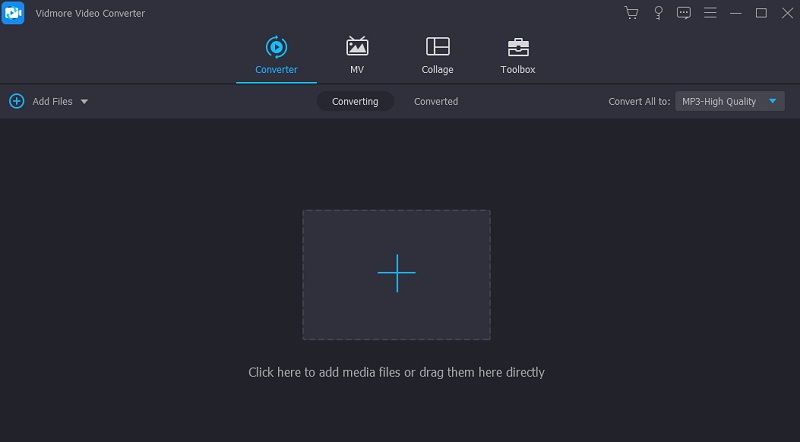
3. Una vez que se cargue el archivo MP3, haga clic en el Cortar y verá la interfaz de edición de audio de la herramienta. Desde aquí, haga clic en el División rápida e ingrese el número de cortes en el campo de texto. Luego dividirá la pista de acuerdo con el número definido de cortes.
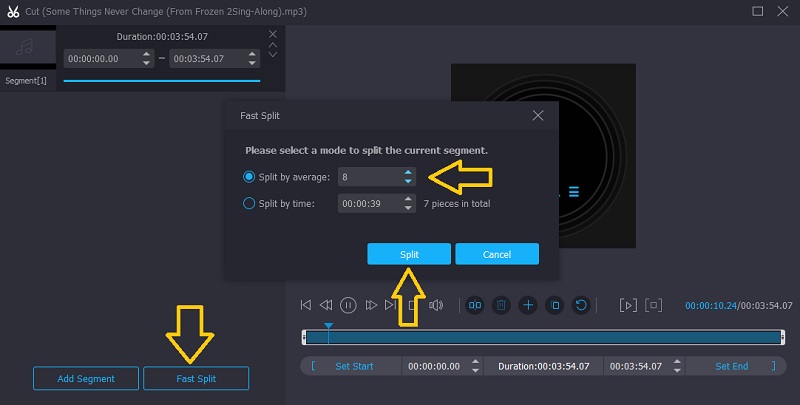
4. También puede utilizar los agarradores izquierdo y derecho para cortar archivos de audio y guardar la parte que le gustaría conservar de la pista. Simplemente ajuste la manija de inicio, que es el agarrador izquierdo, hasta el punto en el que desea que comience la pista. Luego, ajuste la manija derecha para definir qué punto final desea que se detenga la pista. Golpea el Salvar botón si está satisfecho con los resultados.
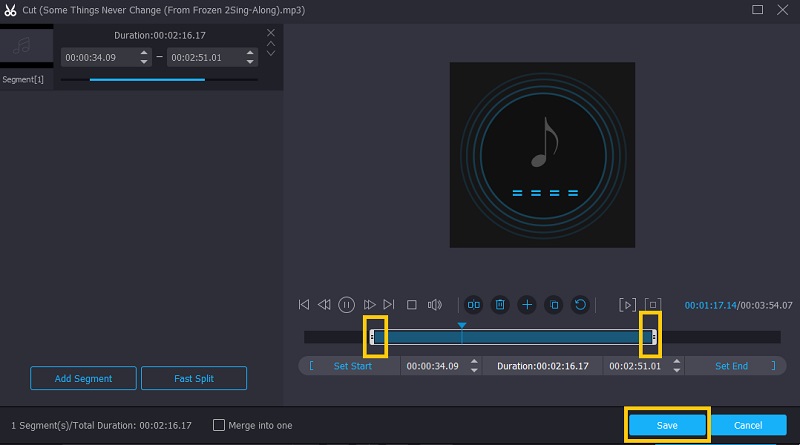
5. Para ajustar el volumen de la pista aumentando o disminuyendo el audio, haga clic en el Editar botón. Debajo de la interfaz de edición, ajuste el ajustador de volumen de acuerdo con el volumen que le gustaría que tuviera la pista. También puede ajustar la demora a su gusto. Entonces marque Okay una vez que todo esté listo.
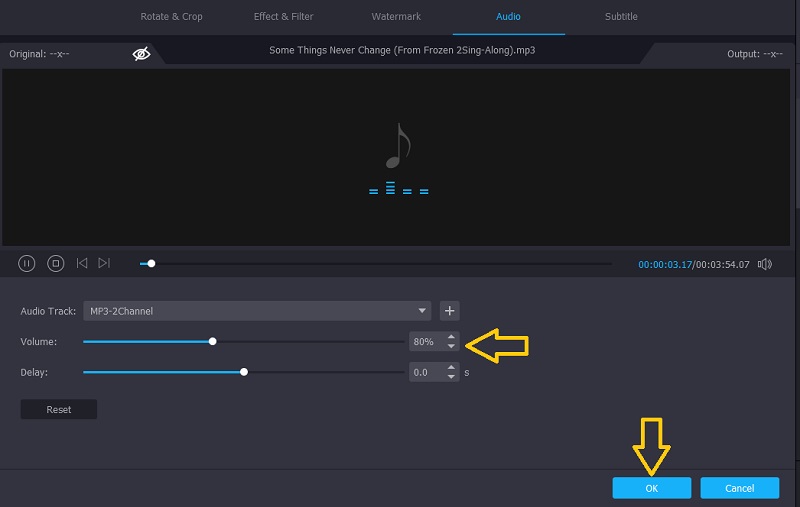
6. Antes de guardar el archivo, tiene derecho a cambiar la información de metadatos de acuerdo con sus necesidades, lo que le permite aprender a editar metadatos MP3. Simplemente haga clic en el Editar información de medios y luego ingrese la información apropiada para cada campo de texto. Después de eso, haga clic en el botón Guardar para confirmar todos los cambios realizados.
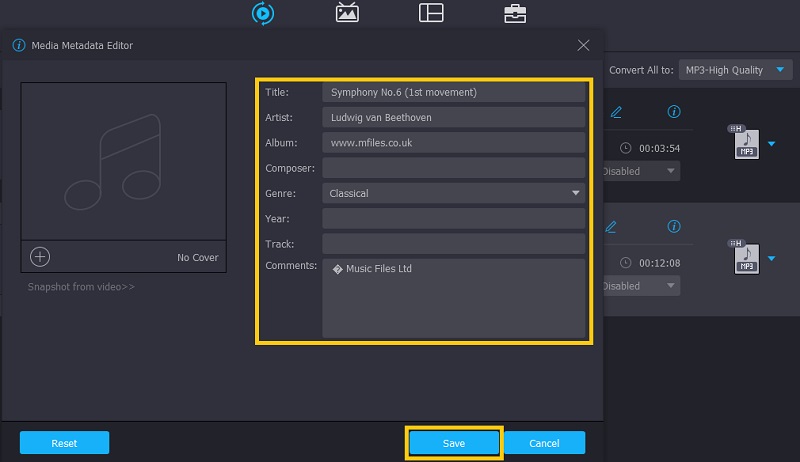
7. Si necesita comprimir y cambiar el formato, abra el menú para Perfil. Seleccione MP3 como formato de salida y haga clic en el Engranaje icono. En el cuadro de diálogo, cambie la tasa de bits de acuerdo con los requisitos de compresión que desee. Haga clic en el Crear nuevo para confirmar los cambios.
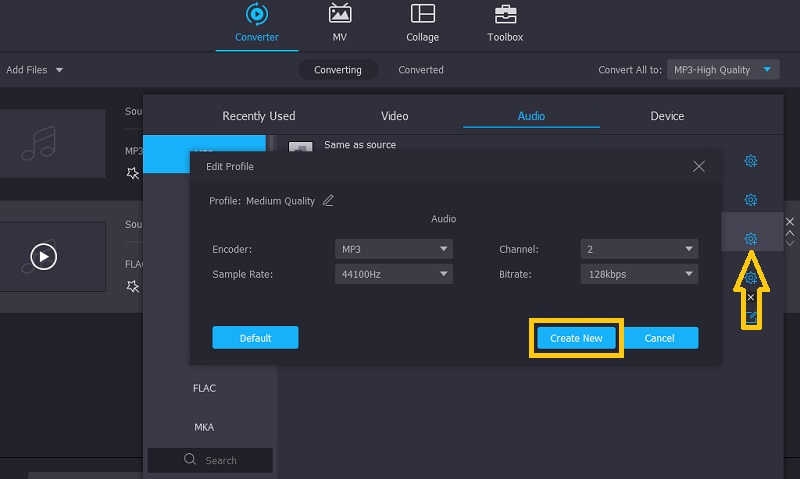
8. Una vez que todo esté configurado, configure una carpeta de salida donde desee guardar la versión final del archivo. Simplemente haga clic en el Carpeta en la parte inferior de la interfaz. Una vez decidido, haga clic en el Convertir todo botón para renderizar el archivo. Después de un rato, la reproducción de audio del archivo MP3 editado debería estar lista.
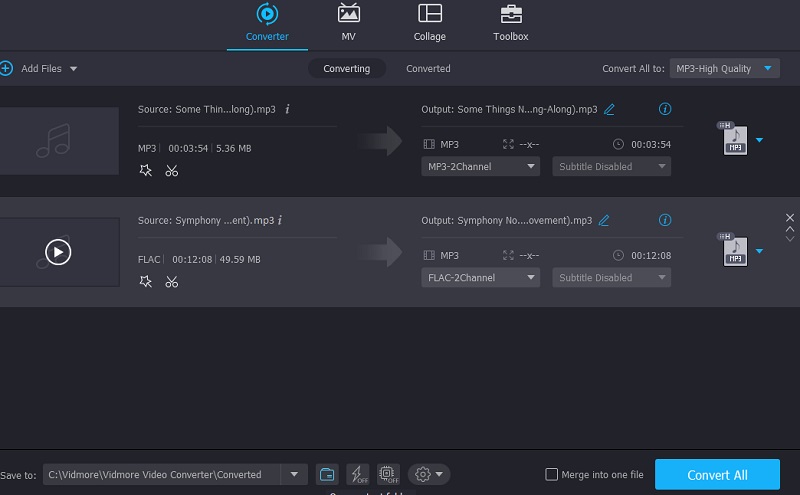
Parte 3. Preguntas frecuentes sobre la edición de archivos MP3
¿Cómo edito MP3 en Windows Media Player?
De forma predeterminada, Windows Media Player es una aplicación diseñada para reproducir videos y archivos de audio en sus dispositivos Windows. Sin embargo, para una solución alternativa de audio, debe integrar un complemento llamado WMP Trimmer Plugin para que pueda cortar correctamente archivos de audio con Windows Media Player.
¿Cómo editar MP3 en línea?
Respuesta: Hay muchos programas basados en la web que pueden ayudarlo a editar archivos MP3 para solucionar sus propiedades. De la misma manera, puede cortar, dividir o convertir archivos de audio a los que puede acceder como con las aplicaciones de escritorio.
¿Cómo editar archivos MP3 en el móvil?
Para una manipulación de audio simple, los programas móviles lo ayudarán a lograr sus trabajos de edición de audio. Sin embargo, esto solo le permitirá realizar cambios con los archivos de audio de su dispositivo móvil. Sin embargo, funcionan eficazmente para cortar, recortar y fusionar archivos de audio.
Conclusión
Después de conocer las características y funciones de Vidmore Video Converter, es seguro decir que es más que capaz de editar archivos de audio. Independientemente del sistema operativo que esté ejecutando su computadora, podrá aprender a editar MP3 y lograr tus tareas. Además, proporciona más funciones, lo que la convierte en una herramienta perfecta para casi cualquier situación.
Consejos para MP3
-
Editar MP3
-
Convertir MP3
-
Editar metadatos


